Hvordan flytter jeg sendte beskeder til en bestemt mappe i Outlook?
Som standard gemmes Outlook-sendte emner såsom dine sendte e-mails i mappen Sendte emner. Faktisk kan du ændre standardbesparelsesmappen for de sendte emner i Outlook. I denne vejledning lærer du, hvordan du flytter sendte meddelelser til en bestemt mappe i Outlook i detaljer.
Flyt sendte beskeder til en bestemt mappe i Outlook
- Automatiser e-mail med Auto CC / BCC, Automatisk videresendelse ved regler; sende Auto svar (Ikke til stede) uden at kræve en udvekslingsserver...
- Få påmindelser som BCC Advarsel når du svarer til alle, mens du er på BCC-listen, og Påmind, når du mangler vedhæftede filer for glemte vedhæftede filer...
- Forbedre e-mail-effektiviteten med Svar (alle) med vedhæftede filer, Tilføj automatisk hilsen eller dato og tid til signatur eller emne, Besvar flere e-mails...
- Strømline e-mail med Genkald e-mails, Vedhæftningsværktøjer (Komprimer alle, Gem alt automatisk...), Fjern duplikaterog Hurtig rapport...
 Flyt sendte beskeder til en bestemt mappe i Outlook
Flyt sendte beskeder til en bestemt mappe i Outlook
For det første skal du oprette en regel i Outlook
1. Kom ind i Regler og advarsler dialogboksen som følger.
1). I Outlook 2010 og 2013 skal du klikke Regler > Manage regler og alarmer under Home fanen. Se skærmbillede:

2). Klik i Outlook 2007 Værktøjer > Regler og advarsler.

2. i Regler og advarsler Klik på dialogboksen Ny regel under E-mail-regler fane.

3. I den første Guiden til regler Klik på dialogboksen Anvend regel på meddelelser, jeg sender i Outlook 2010 og 2013, eller klik Kontroller beskeder efter afsendelse i Outlook 2007, og klik derefter på Næste .

4. I det andet Guiden til regler dialogboks skal du:
1). Tjek gennem den angivne konto boks i Trin 1;
2). Klik på ordet specificeret i trin 2;
3). Vælg den e-mail-konto, som du vil anvende denne regel på Konto rulleliste i Konto dialogboksen, og klik derefter på OK knap;
4). Klik derefter på Næste .

5. Så en anden Guiden til regler dialogboksen dukker op, venligst:
1). Kontrollere flytte en kopi til den angivne mappe boks i Trin 1;
2). Klik på ordet specificeret in Trin 2;
3). Angiv en mappe, eller opret en ny mappe i Regler og advarsler dialogboksen, og klik derefter på OK knap;
4). Klik på Næste .

6. Klik på Næste knappen i det følgende Guiden til regler dialogboks uden nogen indstillinger.
7. I det sidste Guiden til regler i dialogboksen, navngiv reglen i Trin 1 boks og klik derefter på Finish .

Bemærk: Hvis du tjekker Kør denne regel nu på en besked, der allerede er i "sendt" i boksen flyttes alle sendte e-mails i mappen Sendte poster på din specifikke konto automatisk til den angivne mappe efter at have klikket på knappen Udfør.
8. Nu vender det tilbage til Regler og advarsler Klik på dialogboksen OK for at afslutte hele indstillingen.
For det andet skal du deaktivere Gem kopier af meddelelser i funktionen Sendte emner
Fordi den sendte besked gemmes en kopi i den originale mappe Sendte emner, skal du nu deaktivere Gem kopier af meddelelser i funktionen Sendte emner i Outlook. Efter deaktivering af denne funktion gemmes de e-mails, du sendte i fremtiden, ikke i mappen Sendte poster og bare gemt i den angivne mappe med ovenstående oprettede regel.
1. klik File (Felt) > Indstillinger i Outlook 2010 og 2013.

Klik i Outlook 2007 Værktøjer > Indstillinger.
2. i Outlook Options dialogboks i Outlook 2010 og 2013, skal du klikke Post i venstre rude; fjern markeringen af Gem kopier af meddelelser i mappen Sendte emner og klik derefter på OK .

I Outlook 2007 skal du klikke på E-mail-indstillinger knappen under Indstillinger fane i Indstillinger dialog boks; i E-mail-indstillinger fjern dialogboksen Gem kopier af meddelelser i mappen Sendte poster og klik derefter på OK knap. Klik på knappen OK knappen i Indstillinger dialogboksen for at afslutte indstillingen. Se skærmbillede:
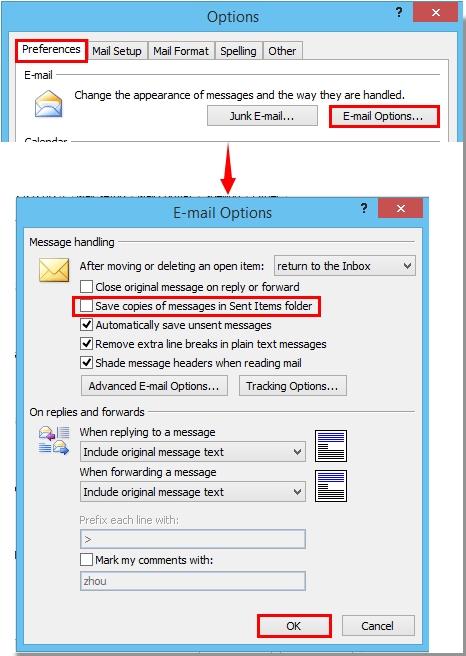
Noter:
1. Fra nu af, når du sender en e-mail fra den angivne e-mail-konto, gemmes det sendte element automatisk i den mappe, du har angivet ovenfor.
2. For de sendte e-mails, der allerede er i mappen Sendte poster, flytter Outlook bare kopier af disse e-mail-meddelelser til den angivne mappe. Og disse Sendte e-mails forbliver stadig i mappen Sendte poster.
Bedste kontorproduktivitetsværktøjer
Kutools til Outlook - Over 100 kraftfulde funktioner til at superlade din Outlook
🤖 AI Mail Assistant: Øjeblikkelige pro-e-mails med AI-magi – et klik for geniale svar, perfekt tone, flersproget beherskelse. Forvandl e-mailing ubesværet! ...
📧 Email Automation: Ikke til stede (tilgængelig til POP og IMAP) / Planlæg Send e-mails / Auto CC/BCC efter regler ved afsendelse af e-mail / Automatisk videresendelse (avancerede regler) / Tilføj automatisk hilsen / Opdel automatisk e-mails med flere modtagere i individuelle meddelelser ...
📨 Email Management: Genkald nemt e-mails / Bloker svindel-e-mails af emner og andre / Slet duplikerede e-mails / Avanceret søgning / Konsolider mapper ...
📁 Vedhæftede filer Pro: Batch Gem / Batch adskilles / Batch komprimere / Automatisk gem / Automatisk afmontering / Automatisk komprimering ...
🌟 Interface Magic: 😊 Flere smukke og seje emojis / Boost din Outlook-produktivitet med fanebaserede visninger / Minimer Outlook i stedet for at lukke ...
👍 Wonders med et enkelt klik: Besvar alle med indgående vedhæftede filer / Anti-phishing e-mails / 🕘Vis afsenderens tidszone ...
👩🏼🤝👩🏻 Kontakter og kalender: Batch Tilføj kontakter fra udvalgte e-mails / Opdel en kontaktgruppe til individuelle grupper / Fjern fødselsdagspåmindelser ...
Over 100 Features Afvent din udforskning! Klik her for at finde mere.

